商品订单管理
-
通过电仓系统,可以轻松实现代购商品及订单管理。
一、商品管理
商品信息
订单管理-商品管理
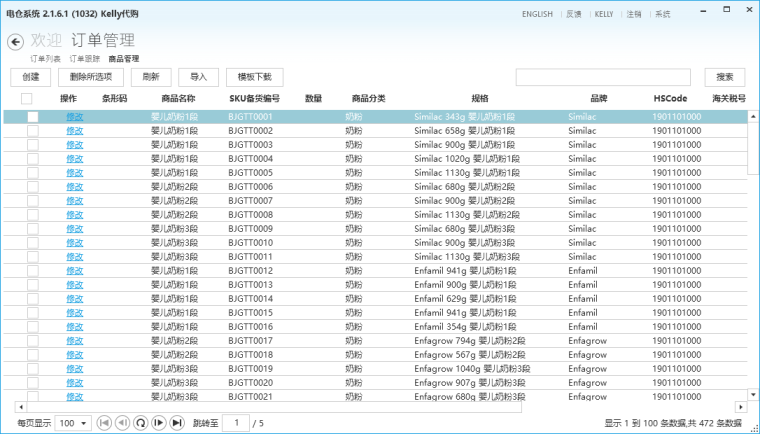
商品管理可以单个逐条添加,也可以通过Excel批量导入系统,批量导入模板可以通过点击商品列表页面的模板下载按钮进行下载。
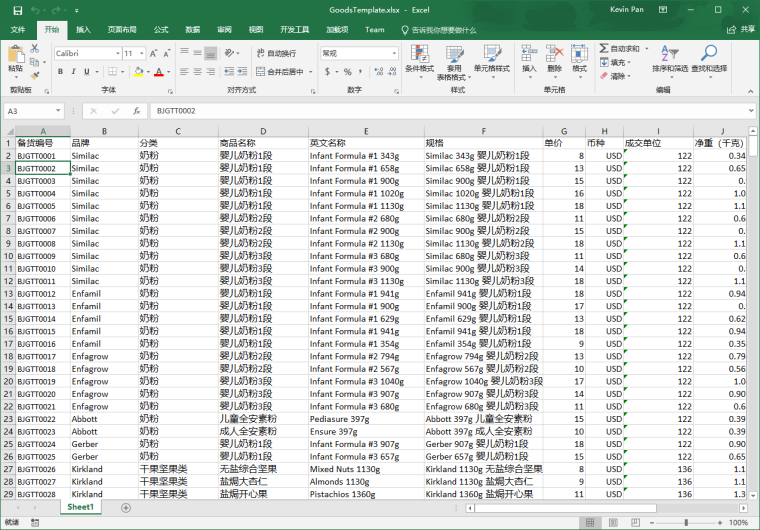
点击商品列表页面的创建按钮,可以添加单个商品。
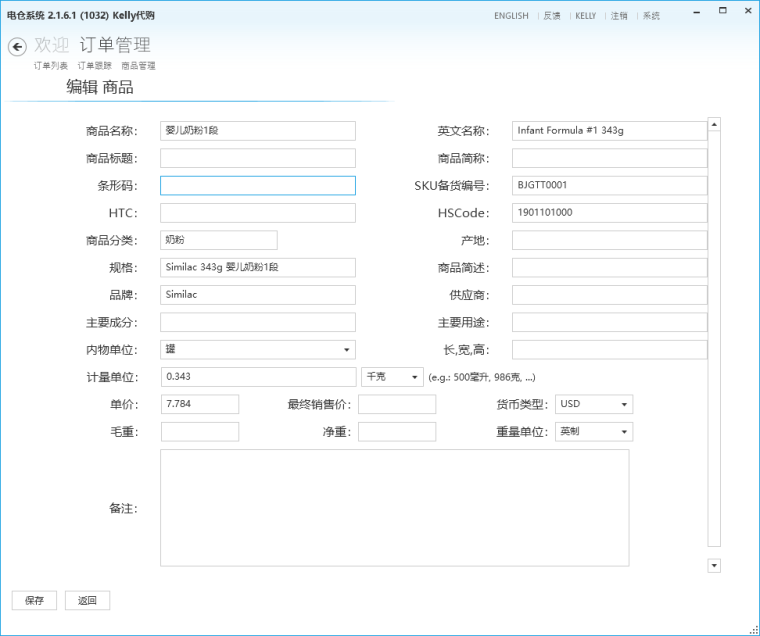
商品数量
商品信息建立之后,如果需要对商品数量进行简单的管理,可以在对应的商品信息上点击鼠标右键菜单重置数量进行设定数量。
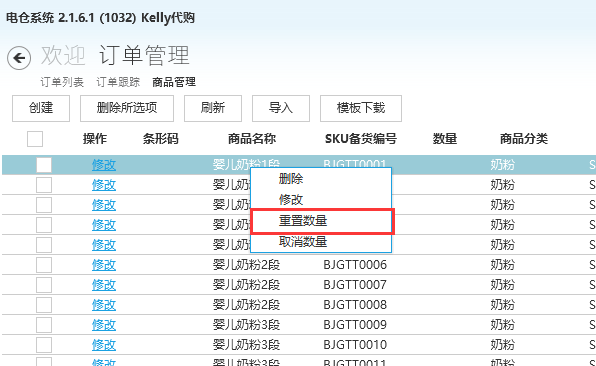
如果商品设定数量之后,选择商品下单时,就会在对应的商品上扣除对应的数量,如果商品数量不足,订单就无法确认。当然如果不需要对数量进行管理,我们可以不重置数量,或者取消数量

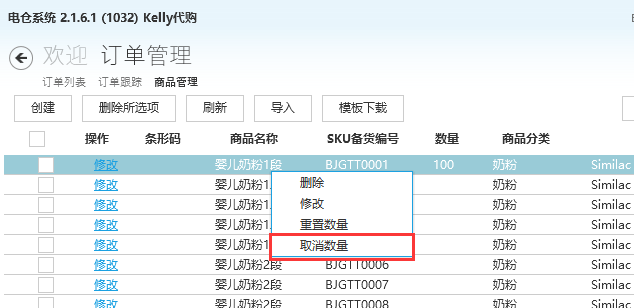
取消数量,或者没有重置数量的商品,商品下单时就不会有数量的限制。商品订单管理
商品信息建立之后,我们就进行订单管理了
点击订单管理-订单列表页面的创建按钮
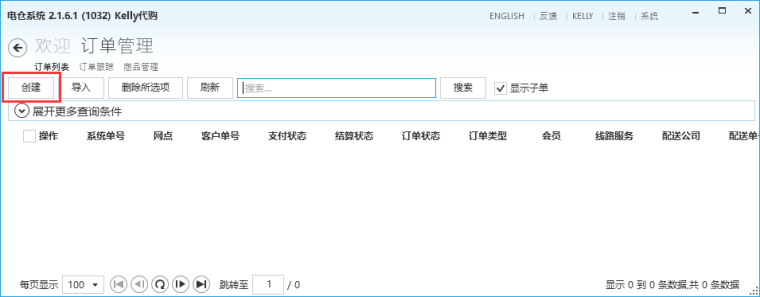
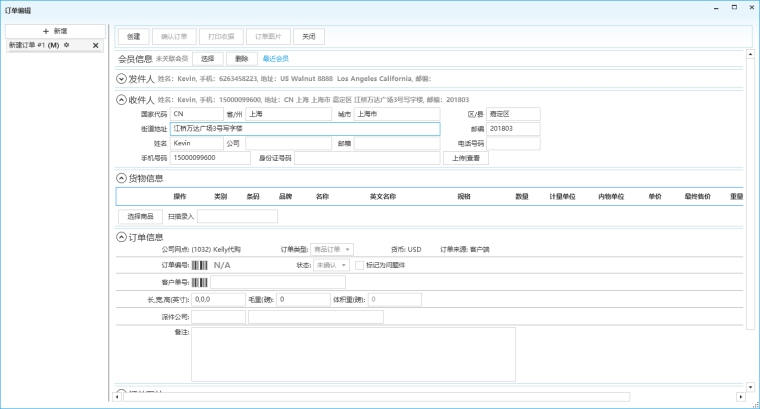
在订单详情页面,可以记录发件人、收件人信息
通过点击货物信息栏的选择商品按钮,可以从商品库选择添加订单商品信息
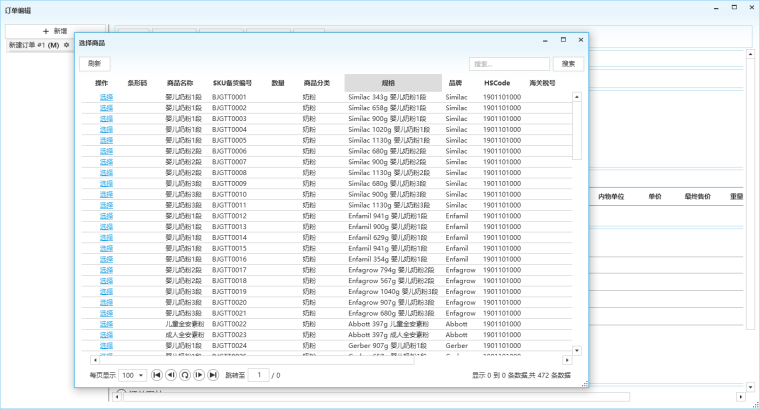
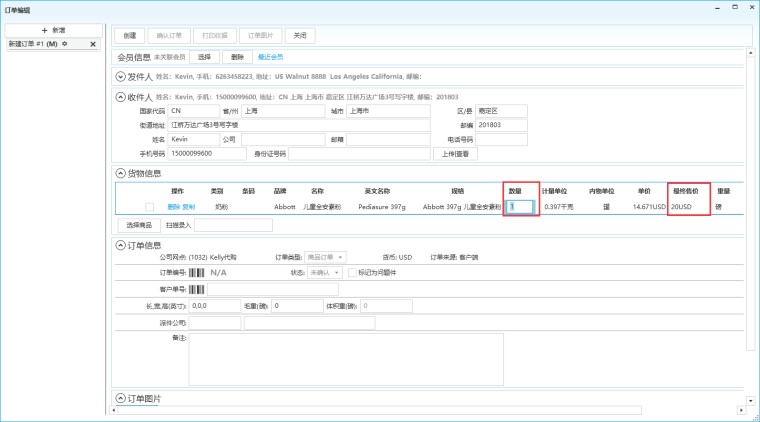
选择商品之后,所选商品信息就会出现在货物信息列表中,我们可以选择添加多个商品,添加完之后可以修改商品数量和最终售价。在订单信息栏,我们可以填写备注等一些相关信息。
最后点击页面左上角的创建按钮完成订单创建。系统将会为新订单分配一个订单编号。订单创建之后的状态为未确认状态,我们可以点击确认订单按钮对订单进行确认。
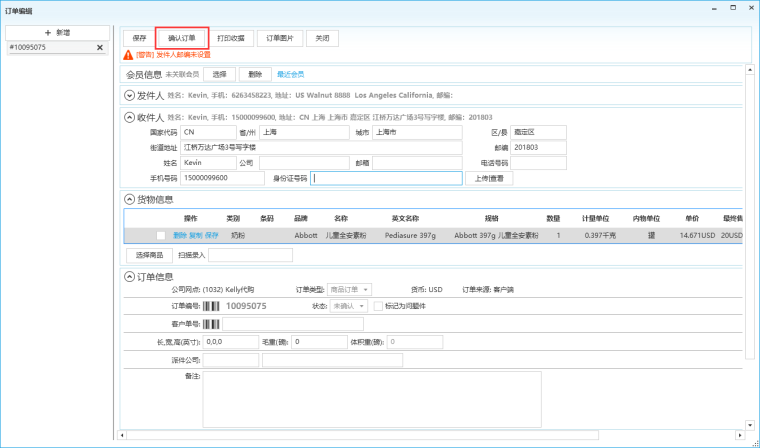
如果商品设定了数量信息,在确认订单是,系统会自动在订单商品记录中扣除相应的数量,如果商品数量不如,将无法确认,会提示相关信息,如:商品数量不足。
订单创建之后,我们可以在订单列表中看到所有的订单,可以根据订单编号等方式对订单进行查询等操作。